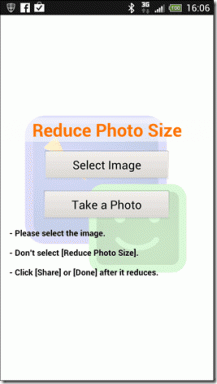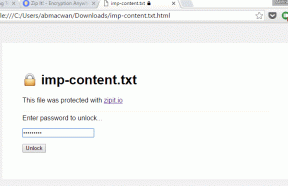Iată cum să schimbați rezoluția Android (DPI) fără root
Miscellanea / / February 12, 2022
Au trecut doar câteva zile de la lansarea lui Android O versiune beta. Acum, în timp ce așteptăm cea mai recentă versiune de Android pentru sistemele noastre la sfârșitul acestui an, nu pot decât să mă întreb de faptul că majoritatea telefoanelor care rulează Android sunt încă blocat pe Android Marshmallow și mai jos.

De ce fac această afirmație? Ei bine, pentru început, cu Android Nougat, puteți modifica cu ușurință valoarea de afișare a dispozitivului dvs. În timp ce unii doresc ca afișajul să fie cu adevărat mic, alții cu o viziune nu atât de grozavă (oameni ca mine) vor fonturi și dimensiuni puțin mai mari pentru pictograme. Deci cum reușești asta?
Ei bine, vorbim de Android și, din fericire, în această lume, personalizările pot fi făcute de către utilizatori înșiși. Așadar, iată-ne, prezentând un ghid detaliat despre cum să schimbați rezoluția Android fără root.
Înainte de a începe, permiteți-mi să vă asigur că acest proces este foarte ușor și se finalizează într-o clipă.
Condițiile preliminare includ un ADB (Android Debug Bridge) instalat pe computer.
1. Activați depanarea USB
Ori de câte ori există vreo discuție legată de accesarea Android folosind computer prin ADB, este recomandat să activați modul de depanare USB. După cum probabil știți deja, acest mod ajută computerul să citească dispozitivul dvs. Android prin puntea ADB.
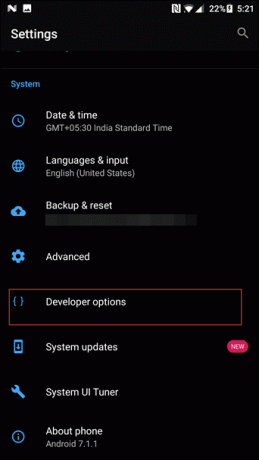
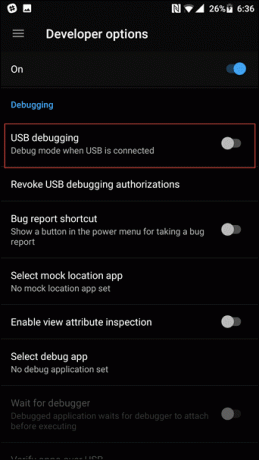
De asemenea, pentru acest proces, activați modul de depanare USB în Opțiuni pentru dezvoltatori. Dacă nu sunteți familiarizat cu acest lucru, citiți mai departe pentru a afla cum să activați acest meniu secret.
Mergeți la meniul Setări și deschideți Despre pagina și atingeți Numărul build de 7 ori până când vedeți o notificare că opțiunile pentru dezvoltatori sunt activate.
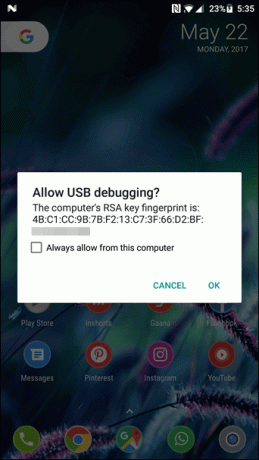
Odată ce depanarea USB a fost activată, veți vedea o fereastră de confirmare ori de câte ori vă conectați dispozitivul la computer. În cazul în care fereastra nu apare la prima încercare, o repornire ar trebui să facă truc.
2.Notați valorile DPI existente
Înainte de a modifica valorile DPI, asigurați-vă că valorile DPI existente sunt notate. Conectați telefonul la cablul USB, deschideți promptul de comandă și introduceți comanda de mai jos.
adb coajă
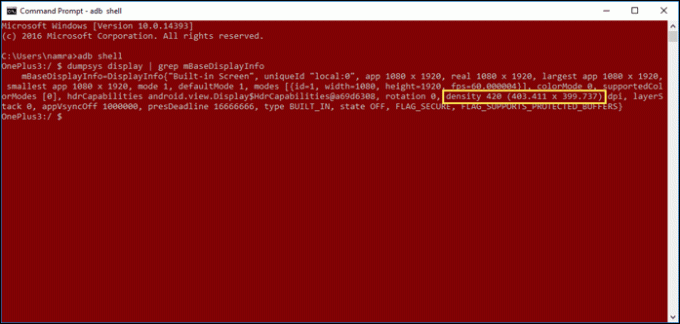
Odată ce vă aflați în interiorul shell-ului, introduceți comanda de mai jos și luați notă de valoarea densitatii (marcat cu galben).
display dumpsys | grep mBaseDisplayInfo
3. Schimba-l
Odată ce valorile DPI existente sunt notate, este timpul să le înlocuiți cu altele mai noi. În Android, valorile DPI variază între 120 și 640.
Deci, dacă dispozitivul dvs. este un dispozitiv mai mic și ați introdus o valoare în anii 600, tot ce veți vedea sunt câteva pictograme supradimensionate și fonturi uriașe. Același lucru este valabil și pentru scenariul opus.
Deci ideea este să existe un echilibru între dimensiunea telefonului și dimensiunea pictogramei așteptate. Dar atunci, este o lume liberă, toată lumea este liberă să experimenteze.
Introdu comanda de mai jos și înlocuiește cuvântul [DPI] cu valorile la alegere.
wm density [DPI] && repornire adb
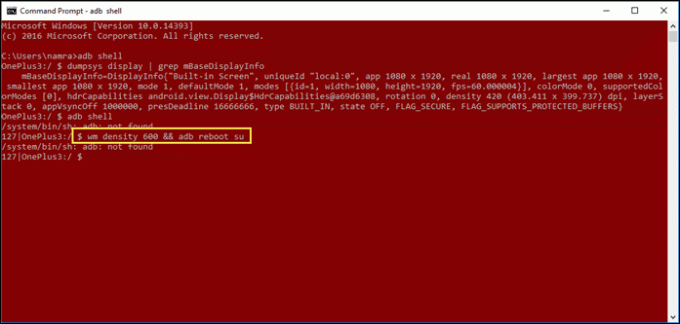
În cazul unui telefon rootat, tastați su la sfârșit și apăsați enter. Dispozitivul se va reporni în funcție de marca dispozitivului. Al meu nu, deși noile setări puteau fi văzute instantaneu.

Gânduri de despărțire
Procesul de mai sus funcționează bine pentru aproape bine pentru telefoane de toate marcile. Dacă tastatura are o problemă cu cele mai recente valori, instalați Gboard sau SwiftKey s-ar putea să scapi de problemă, deoarece aceste aplicații se ajustează în funcție de valorile DPI ale telefonului.
Așadar, încercați-l și spuneți-ne care valoare s-a potrivit cel mai bine Android-ului dvs.
Vezi de asemenea: 5 funcții ascunse pe care trebuie să le verificați în opțiunea pentru dezvoltatori Android
Ultima actualizare pe 03 februarie 2022
Articolul de mai sus poate conține link-uri afiliate care ajută la sprijinirea Guiding Tech. Cu toate acestea, nu afectează integritatea noastră editorială. Conținutul rămâne imparțial și autentic.

Scris de
Lui Namrata îi place să scrie despre produse și gadgeturi. Lucrează pentru Guiding Tech din 2017 și are aproximativ trei ani de experiență în scrierea de funcții, instrucțiuni, ghiduri de cumpărare și explicații. Anterior, a lucrat ca analist IT la TCS, dar și-a găsit apelul în altă parte.